지금은 스마트폰 하나만 있어도 사진과 동영상 촬영부터 편집까지 가능한 시대이다. 그래서 유튜브, 인스타그램 등 온라인 공간에는 온갖 콘텐츠가 넘쳐나지만 많은 사람들이 관심을 가지는 콘텐츠는 여전히 고화질 카메라로 촬영되고, 정교한 편집 작업을 거쳐서 완성된다.
사진이나 동영상 편집 작업은 PC 환경에서 이뤄지는 것이 보통인데 원활한 작업을 위해서는 화질이 우수한 디자이너용 모니터를 이용하는 것이 좋다. 미세한 색감 차이를 육안으로 구분하기 쉽고, 정확한 색상을 화면에 표시하여 콘텐츠를 인쇄하거나 다른 환경에서 볼 때 생기는 오차를 줄여주기 때문이다.

한편 디자이너용 모니터는 최신 디스플레이 기술과 각종 부가 기능이 다수 적용되는 관계로 화면 크기 27인치 미만인 아담한 제품은 도통 찾아보기 힘들었는데, 최근 벤큐(BenQ)가 25인치 제품인 ‘벤큐 PD2506Q 아이케어 무결점’(이하 벤큐 PD2506Q)을 선보였다.
디자이너용 모니터 치고는 작은 편에 속하지만 다방면으로 활용할 수 있도록 충분한 화질을 제공하며, 디자이너용 모니터를 처음 경험해보기에 적합한 제품이다.
AQCOLOR 기술과 팩토리 캘리브레이션으로 정확한 색상 구현

벤큐 PD2506Q에는 25인치(약 65cm) IPS 패널이 적용되었다. 최대 해상도 QHD(2560x1440), 화면 주사율 60Hz(헤르츠), 응답 속도 5ms(GTG 기준), 명암비 1000:1, 밝기 400cd/㎡(제곱미터 당 칸델라)를 제공한다.
패널 표면에는 안티 글레어(Anti Glare) 처리가 되어서 빛을 반사하지 않으므로 모니터 화면에 주변 환경이 거울처럼 비치지 않고, 사용자의 눈에 가해지는 부담을 덜어준다.

벤큐 PD2506Q에는 ‘AQCOLOR’ 기술이 적용되었다. 모니터에서 정확한 색상을 구현하기 위해 벤큐가 개발한 독자적인 기술이다.
AQCOLOR 기술은 모니터 제조 공정에서 고정밀 교정 장비를 사용하여 감마 보정(gamma correction)으로 모니터의 색조(빛깔의 조화) 그라데이션이 불균형한 경우 바로잡고 디자이너를 비롯한 전문가의 작업 수준에 맞게 색 온도를 알맞게 조정한다. 또한 화면 전체의 밝기와 색상을 균일한 수준으로 맞추고 색 영역은 국제 표준에 맞춰서 교정된다.
벤큐는 AQCOLOR 기술의 객관성을 확보하기 위하여 ICC(International Color Consortium, 국제 컬러 컨소시엄)와 ISO(International Organization of Standardization, 국제 표준화 기구)의 색상 표준을 충족하였으며, 세계적인 디스플레이 보정 소프트웨어 ‘칼맨’(CalMAN)과 여러 산업 분야에서 색상을 체계화시킨 기업인 ‘팬톤’(PANTONE)의 인증도 받았다.

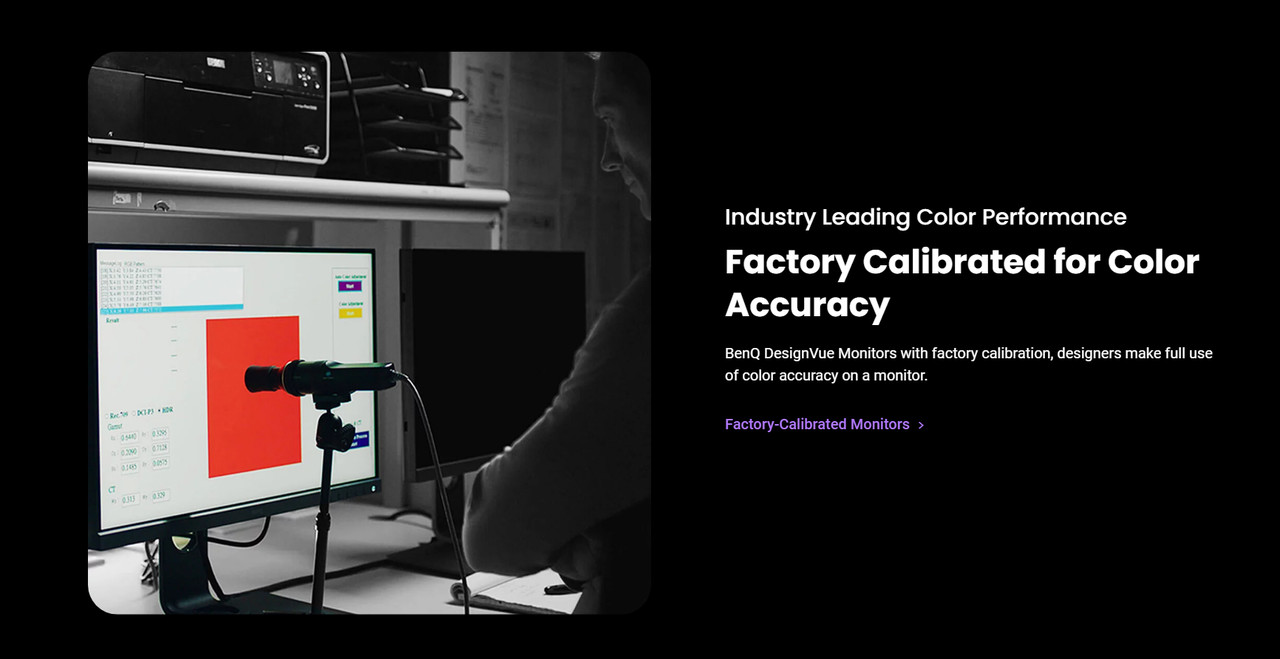
또한 팩토리 캘리브레이션(Calibration, 모니터 화질 교정)도 이뤄진다. 사진 · 영상 전문가라면 모니터를 구매한 이후 전용 장비로 직접 캘리브레이션을 하지만 벤큐 PD2506Q는 제조사가 제품 출고 전에 이미 캘리브레이션을 완료했으므로 번거로움을 덜 수 있다.
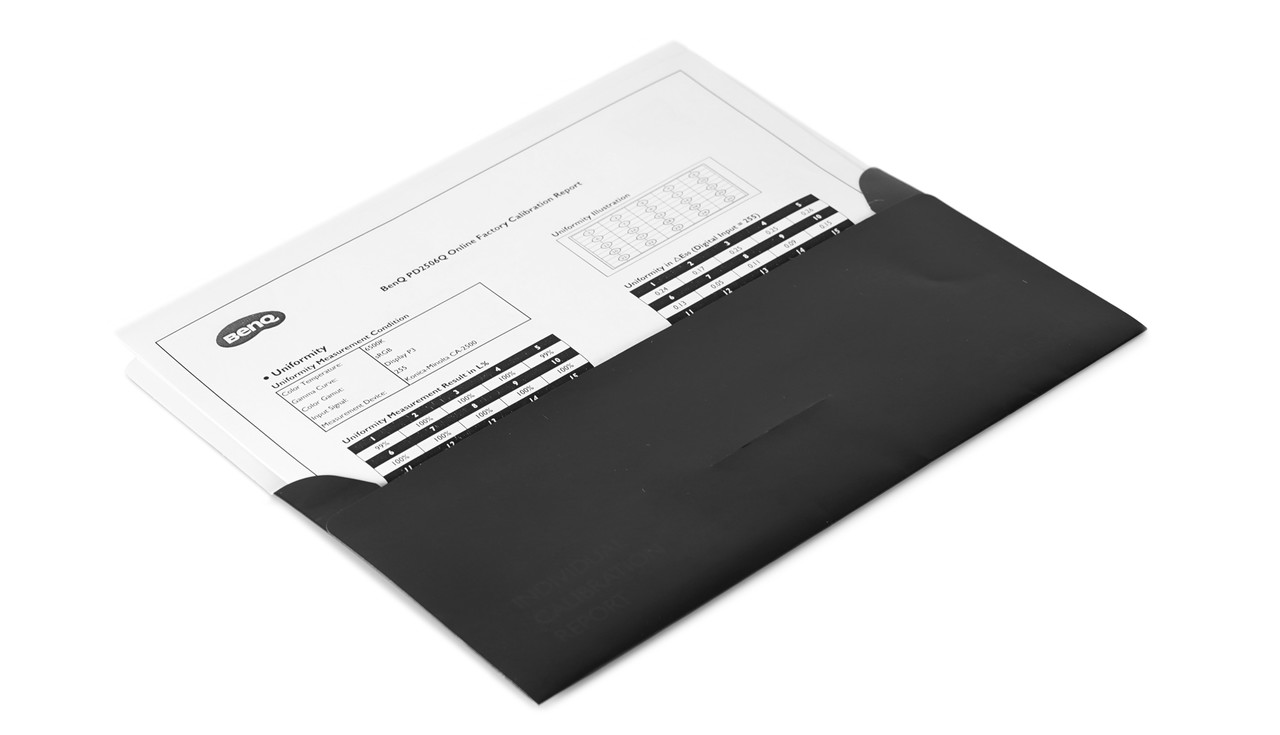
한편 벤큐는 자사의 팩토리 캘리브레이션 신뢰성을 높이기 위해 PD2506Q 구매자들에게 팩토리 캘리브레이션 보고서도 함께 제공한다. 따라서 모니터 캘리브레이션을 주기적으로 하는 사람은 보고서를 참고하여 현재 모니터의 화면 상태를 정확하게 파악할 수 있다.
Uniformity 기술로 화면 구석까지 균등한 밝기 · 색상 구현
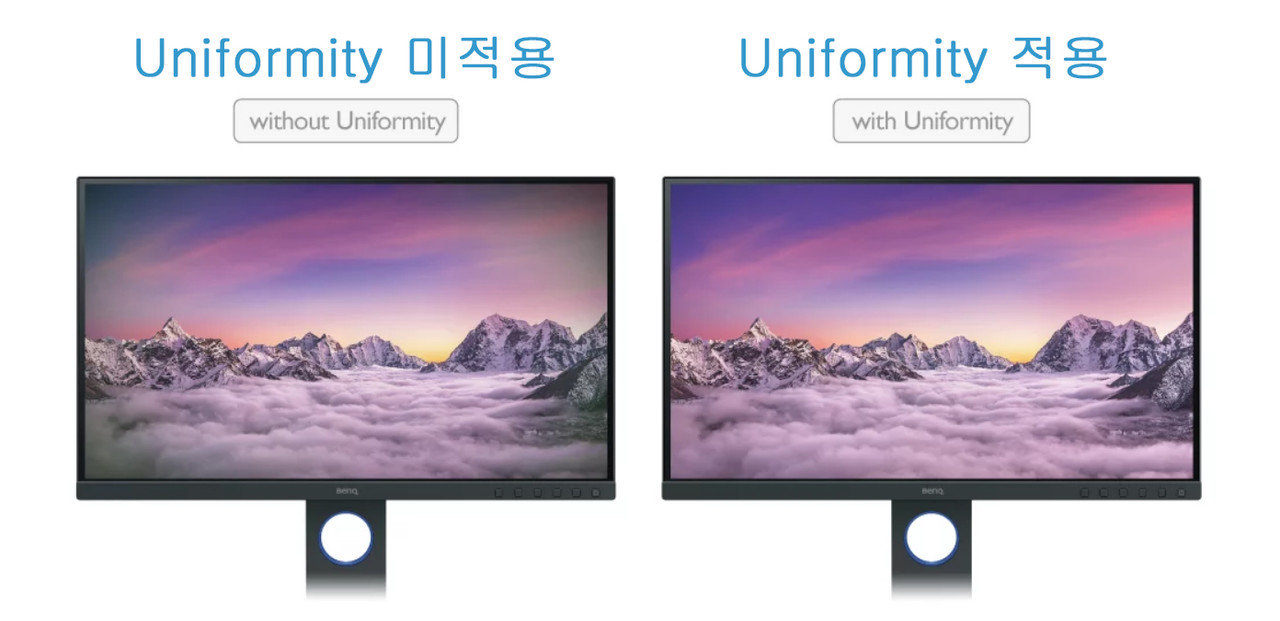
우리가 사용하는 LCD 모니터는 패널 후면에 있는 백라이트가 빛을 내면 그 빛이 액정을 통과하고 반사되면서 밝기를 제어하고 영상을 만들어내는 원리로 작동한다. 따라서 백라이트 성능이 부족하거나 제조사의 기술력이 부족하면 백라이트가 고르게 빛나지 못하여 화면 일부는 밝기나 색상이 제대로 표시되지 못하게 될 수 있다.
그런 사태를 막기 위해 벤큐 PD2506Q에는 ‘Uniformity’(유너포머티, 균일성) 기술이 적용되었다. 모니터 화면을 하위 구역 수백 개로 나누고 각각 미세 조정하여 밝기를 균일하게 유지하여 모니터 가장자리 부분도 밝기와 색상을 정확하게 구현할 수 있도록 해준다.




벤큐 PD2506Q에서 4K 해상도 사진을 띄워 놓고 화면 밝기와 색상을 살펴보았다. 노을이 물든 산맥, 새끼 고양이, 거리 풍경, 어둠이 짙게 깔린 고원 등 각종 풍경과 동식물이 화면 전체에서 선명하게 나타났고, 화면 밝기도 고르게 느껴졌다.
고가의 디자이너용 모니터는 기본적으로 백라이트 품질이 우수하기 때문에 화면 일부만 밝기나 색상이 이상하게 보일 가능성은 적지만 벤큐 PD2506Q는 Uniformity 기술이 적용되어서 그 가능성을 더 줄여준다.
열세 가지 컬러 모드 제공


PD2506Q는 기본 상태에서도 우수한 화질을 제공하지만 OSD(On Screen Display) 메뉴를 통해 다양한 모드와 부가 기능을 사용 가능하다. 모니터 후면에 버튼 4개가 있는데 그 중 3개를 이용하면 OSD를 제어할 수 있다.
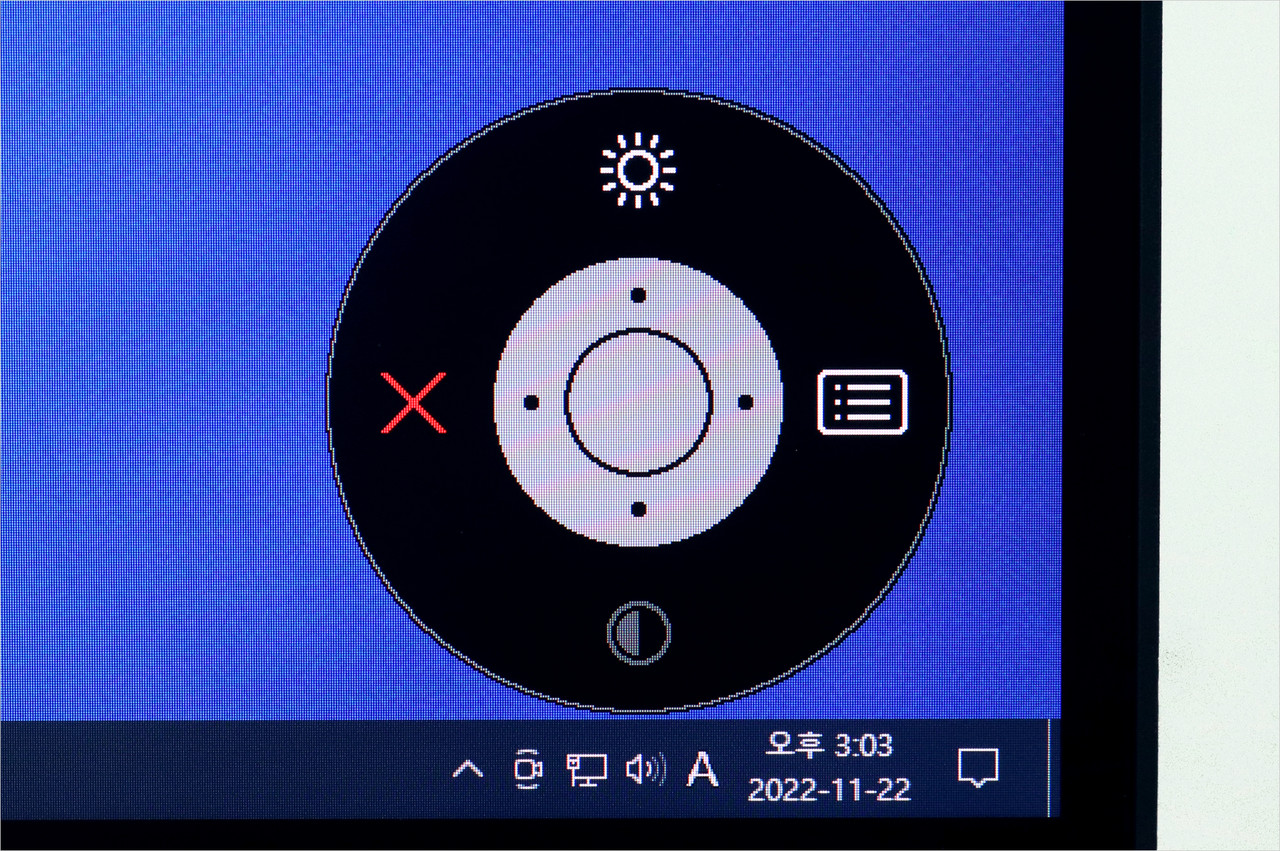
4방향 스틱 버튼은 상하좌우로 기울일 수 있는데 왼쪽으로 기울이면 원형 간이 메뉴가 나타나고 다시 한번 기울이면 OSD 상세 메뉴가 표시된다.
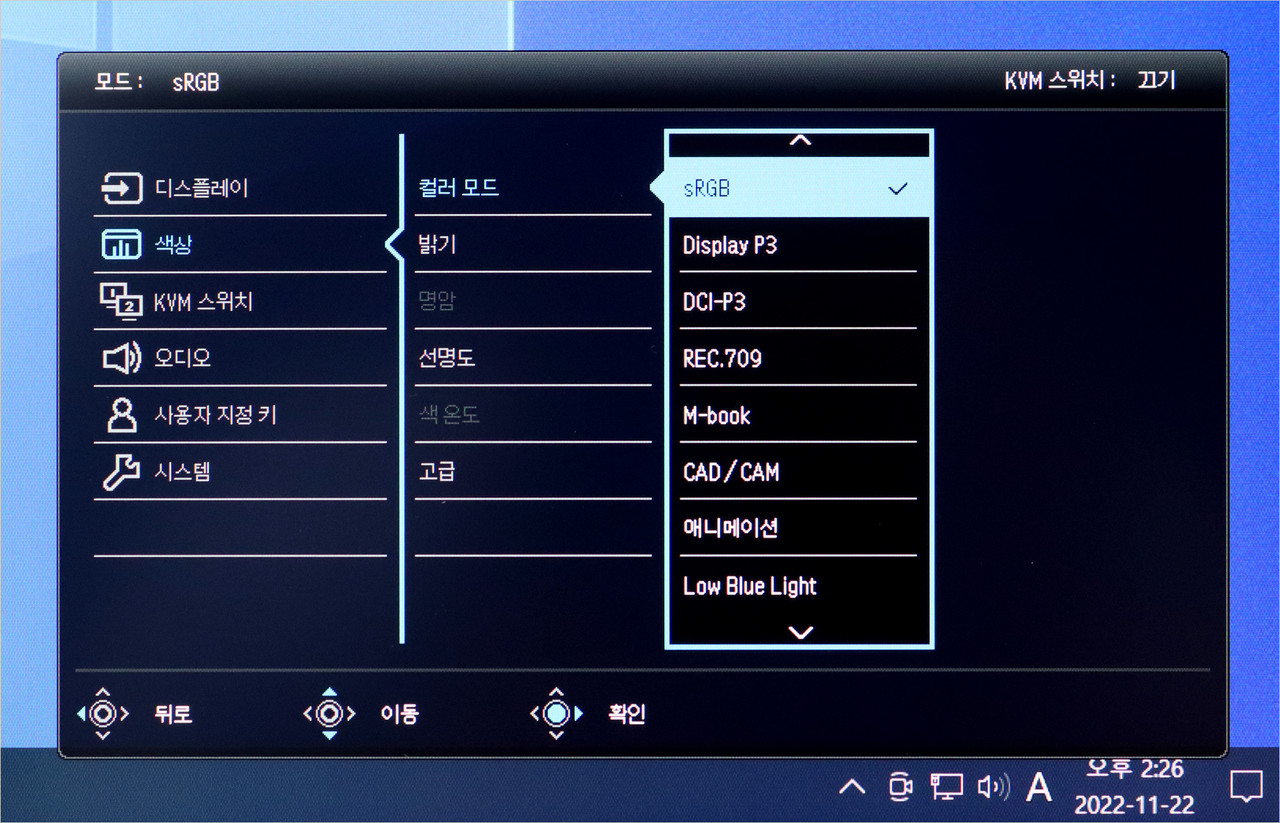
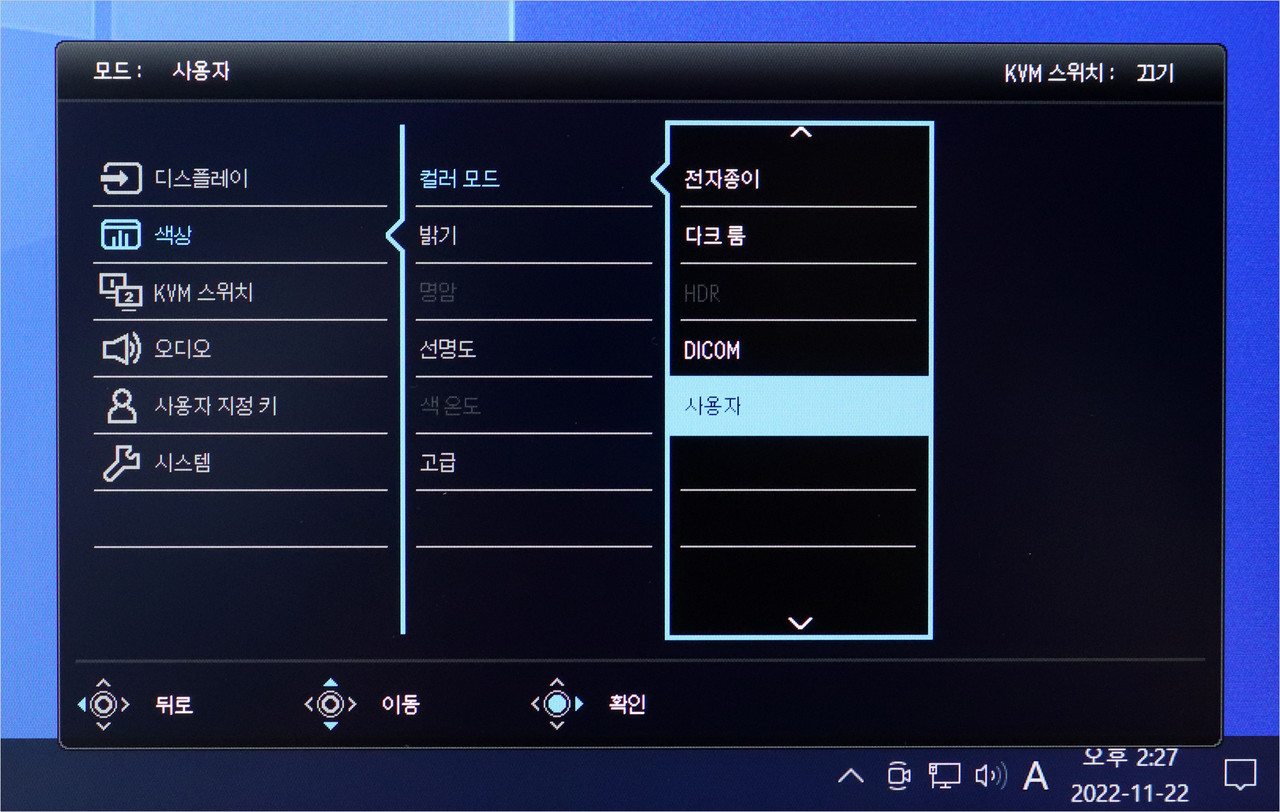
OSD 세부 메뉴 중 ‘색상’ 항목으로 이동하면 ‘컬러 모드’가 보인다. 여러 가지 환경에 맞게 모니터 화질을 최적화시키는 모드이다.
컬러 모드에서는 총 열세 가지 항목을 선택 가능하다. sRGB와 Display P3, DCI-P3, REC.709는 각 모드의 이름과 동일한 색 영역에 화질을 최적화시켜서 사진 · 영상 편집 효율을 높일 수 있다.
M-book은 애플 맥북 환경에서 최적의 색상을 제공하고 CAD/CAM은 CAD와 CAM 작업 시 사용자의 눈에 축적되는 피로감을 줄여준다. 애니메이션은 영상에서 어두운 부분 밝기를 조절하고 밝은 부분은 왜곡을 없애고 Low Blue Light(로우 블루 라이트)는 눈에 유해한 청색광을 감소시킨다.
전자종이는 화면을 흑백으로 표시해서 문자 가독성을 높이며 다크룸은 어두운 곳에서 사진 후편집 작업용으로 적정하게 밝기와 명암을 조절한다. HDR은 HDR 표준에 맞춰서 화질을 조정하고 DICOM은 엑스레이 등 의료 영상 용도로 적합하게 색상과 밝기를 맞춘다. 사용자 모드에서는 임의로 밝기, 명암 등 기본 설정을 맞출 수 있다.

벤큐 PD2506Q 화면에 사진을 띄워놓고 컬러 모드를 순서대로 변경하여 화질을 비교해보았다. 컬러 모드가 바뀔 때마다 밝기, 명암, 색 온도가 확실하게 변화하여 차이를 보였다. 사용자가 직접 컬러 모드를 체험해보고 콘텐츠 종류에 따라 알맞은 것을 선택하면 작업 시 능률을 높일 수 있다.
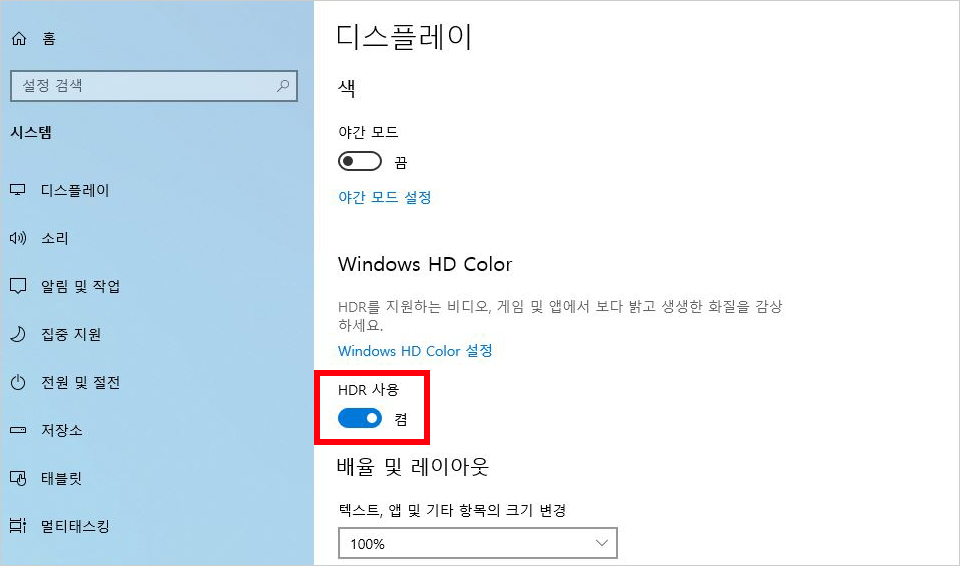
한편 HDR 모드는 기본 상태에서 바로 선택하지 못한다. 윈도우 10 PC 기준으로 제어판의 디스플레이 항목으로 이동해서 'HDR 사용' 항목을 켜면 자동으로 벤큐 PD2506Q 컬러 모드가 HDR로 바뀌는 방식이다.
PC 말고 비디오 게임기나 다른 IT 기기를 연결한 경우에도 각 제품의 옵션 항목에서 HDR을 활성화시키면 컬러 모드를 HDR로 변경할 수 있다.
키보드 · 마우스 공유할 수 있게 해주는 KVM 스위치
PC로 업무를 처리하는 사람은 데스크톱과 함께 노트북도 이용하는 경우가 많다. 노트북이 있으면 여러 장소에서 수시로 작업을 할 수 있고 데스크톱에 이상이 생긴 경우에도 큰 지장 없이 일을 지속할 수 있으며, 아니면 데스크톱과 노트북을 동시에 켜놓고 각 기기로 서로 다른 업무를 진행해서 능률을 높이기도 한다.
다만 데스크톱과 노트북을 동시에 쓰는 경우에는 한 가지 번거로운 일이 생긴다. 키보드와 마우스 사용 문제이다. PC마다 키보드와 마우스를 연결하면 책상 위에 공간이 부족한 것은 물론이고 번잡해져서 능률이 떨어질 수 있다. 그렇다고 키보드와 마우스를 하나씩만 이용하면 일일이 연결했다가 분리하는 불편함이 생기므로 역시 좋지 않다.


벤큐 PD2506Q에는 그런 제약을 해소할 수 있도록 KVM 스위치 기능이 적용되었다. KVM 스위치는 모니터에 있는 USB 포트에 키보드와 마우스를 연결하면 USB로 연결된 PC의 입력 장치로 인식하게 만드는 것이 특징이다.
KVM 스위치를 이용하려면 벤큐 PD2506Q에 기본 제공되는 USB 케이블로 USB 타입B(업스트림) 포트와 데스크톱의 USB 포트를 연결한다. 그리고 HDMI 2.0이나 DP 1.4(입력 포트)를 통해 데스크톱을 연결해야 한다.
이어서 기본 제공되는 USB-C 케이블을 사용해 벤큐 PD2506Q의 USB-C 포트로 노트북을 연결하고 키보드와 마우스는 벤큐 PD2506Q의 USB 3.2 타입A(다운스트림) 포트에 연결한다.
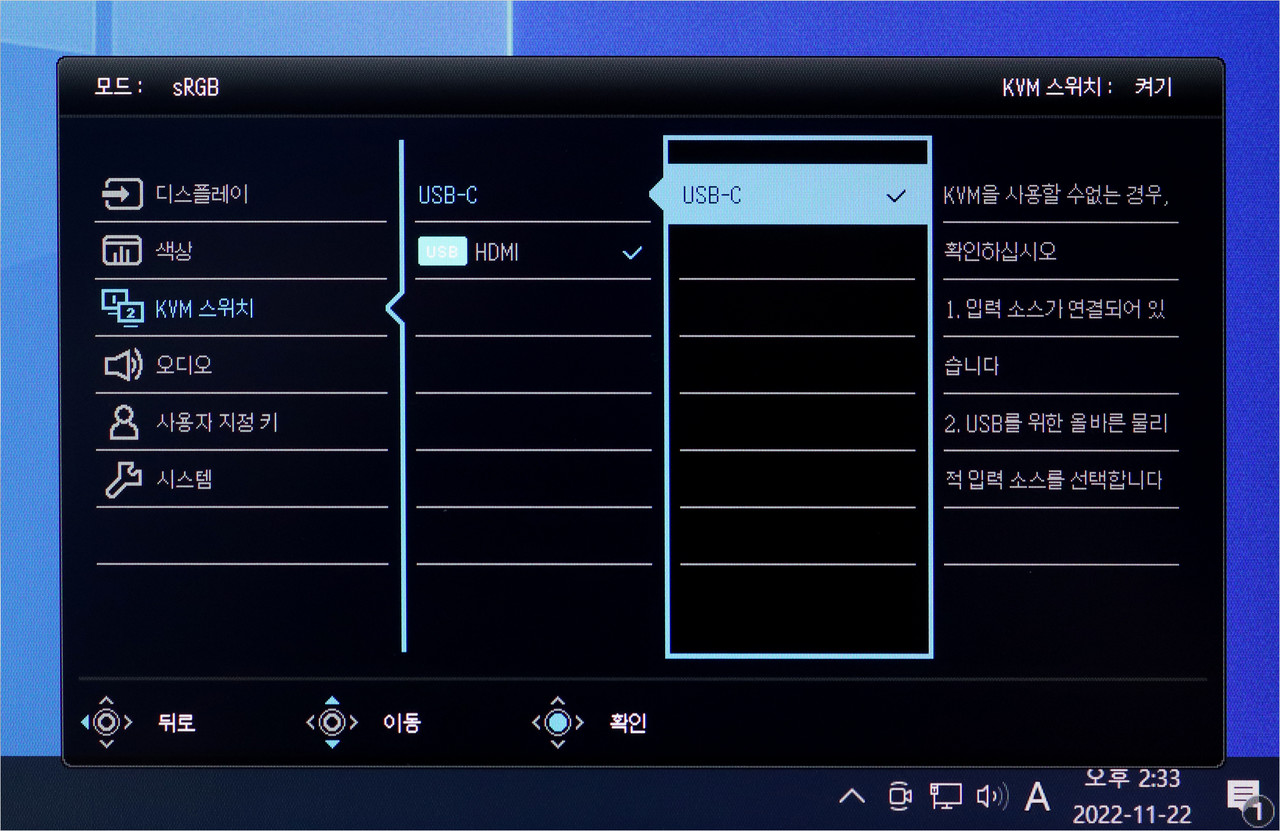
케이블이 연결되었으면 OSD 상세 메뉴에 있는 ‘KVM 스위치’ 항목으로 들어가서 두 가지 PC 중 사용자가 원하는 쪽으로 키보드 · 마우스를 전환할 수 있다.
데스크톱 화면이 모니터에 보이는 상태에서 ‘USB-C’를 선택하면 화면이 꺼지고 벤큐 PD2506Q에 연결된 키보드와 마우스로 노트북을 제어할 수 있다. 다시 데스크톱용으로 제어하고 싶으면 모니터 입력 인터페이스를 HDMI나 DP로 변경하면 된다.
벤큐 PD2506Q를 데스크톱에 HDMI로 연결하고 노트북에는 USB-C로 연결한 상태에서 KVM 스위치 기능을 직접 사용해보았다. 확인 결과 동일한 키보드와 마우스를 데스크톱과 노트북 양쪽에서 이용할 수 있어서 편리하였다.
한편 썬더볼트 3(Thunderbolt 3) 인터페이스가 적용된 노트북이라면 USB-C 포트를 통해 비디오 · 오디오 신호도 벤큐 PD2506Q로 보낼 수 있으며, 그와 함께 최대 65W(와트)까지 전력 공급도 가능하다. 65W 범위 내에서 배터리를 충전하는 노트북이라면 모니터 연결 시 충전도 동시에 이뤄지므로 유용하다.
편의성 높은 멀티 스탠드


일 때문에 모니터 화면을 오래 바라봐야 하는 사람은 되도록 편안한 자세를 유지해야 업무 효율을 높일 수 있다. 그 점을 고려한 벤큐는 PD2506Q에 화면 위치 및 각도를 다양하게 바꿀 수 있는 멀티 스탠드를 적용했다.


화면 수직 각도를 기울이는 기능인 틸트(tilt)는 -5˚에서 20˚ 범위 내에서 이용 가능하며, 화면 높이 조절은 110mm 범위 내에서 할 수 있다.

스탠드를 고정시킨 상태에서 화면 수평 각도를 조절하는 기능인 스위블(swivel)은 좌우 양쪽 모두 15˚ 범위 내에서 이용할 수 있다.

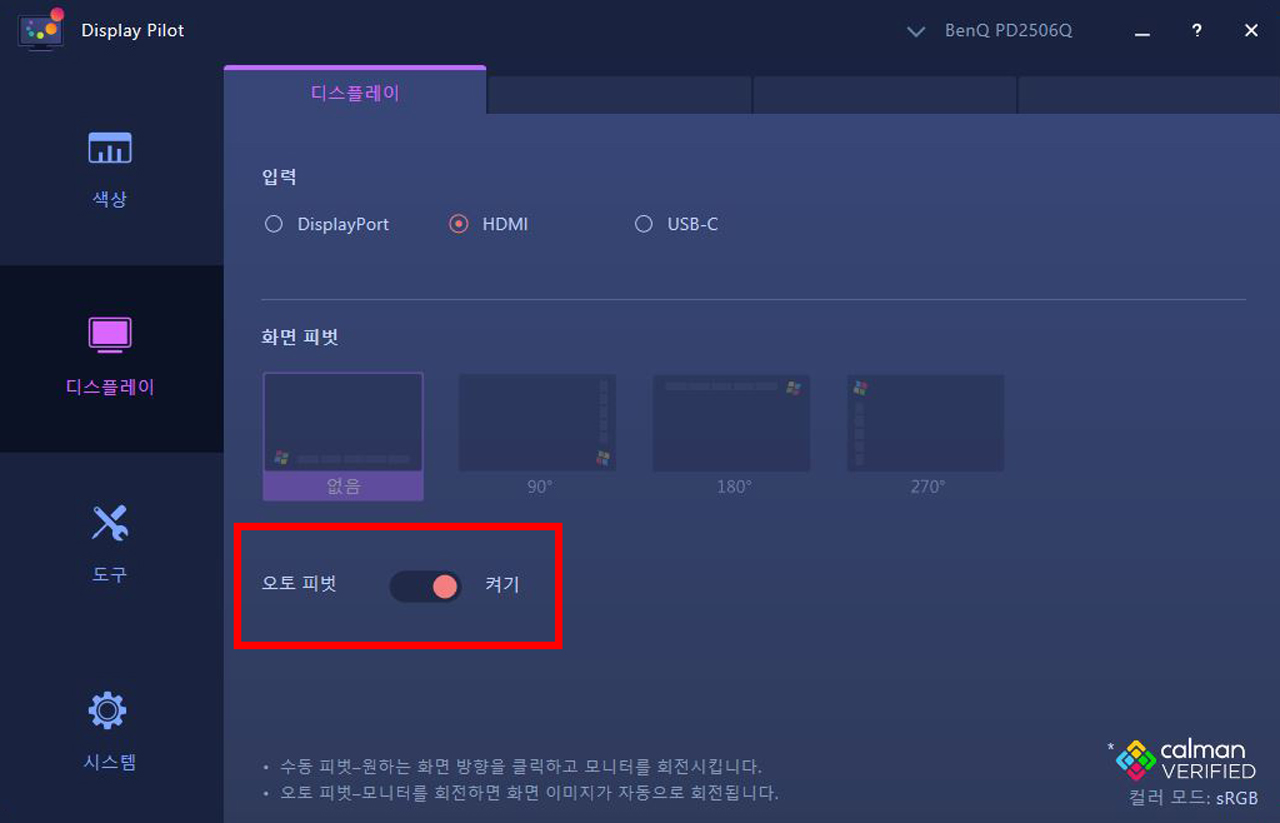
모니터 화면을 90˚ 회전해서 수평과 수직 위치를 뒤바꾸는 기능인 피벗(pivot)도 사용 가능하다. 벤큐 모니터 유틸리티인 ‘디스플레이 파일럿’(Display Pilot)을 통해 ‘오토 피벗’ 기능을 활성화시키면 피벗으로 화면을 돌릴 때마다 자동으로 화면 속 수평 · 수직 위치가 변경되어서 편리하다.
오토 피벗이 활성화된 상태에서 피벗을 사용해보았는데 정상적으로 화면 위치가 바뀌는 것을 확인할 수 있었다.
부담이 적은 디자이너용 모니터

지금까지 벤큐 PD2506Q를 살펴보았다. 디자이너용 모니터답게 사진과 동영상 창작 및 편집 작업을 하는 사람에게 알맞은 화질과 편리한 부가 기능을 제공한다.
특히 기존 제품들과 달리 상대적으로 아담한 25인치 제품이어서 굳이 커다란 모니터는 필요하지 않거나 경제적으로 부담이 적은 디자이너용 모니터를 이용해보고 싶은 이들에게 어울린다. 사진이나 동영상 관련 업무를 자주 하는 사람이라면 벤큐 PD2506Q를 통해 업무 효율을 높여보기를 권한다.
관련기사
- 타협은 없다··· 240Hz QHD 게이밍 모니터 ‘벤큐 모비우스 EX270QM’
- 뭘 좋아할 지 몰라서···벤큐 조위 게이밍 마우스 시리즈
- 펼치는 그 곳이 바로 가족오락관··· 휴대용 프로젝터 벤큐 GV11
- 디자이너의 상상이 현실이 되는 공간, 벤큐 PD3205U 아이케어 무결점
- e스포츠를 위한 게이밍 마우스패드, ‘벤큐 조위 GSR-SE 루즈’
- 외장 스토리지 + 휴대용 프로젝터 = 나만의 영화관
- 13세대와 딱···코잇, ‘ASUS ROG STRIX Z790-F GAMING WIFI’ 출시
- 위즈플랫, 애플 M1·M2용 듀얼 디스플레이 어댑터 ‘USB-C 듀얼 HDMI 4K 어댑터’ 선보여
- 삼성전자, IPTV · 게임 분야로 고화질 영상 표준 기술 HDR10+ 확대 적용
- 360Hz 게이밍 모니터, ‘벤큐 조위 XL2566K’ 벤큐샵 단독 사전 예약 판매
- 8비트 미니게임기 아두보이 미니, 킥스타터 크라우드 펀딩 시작
- 벤큐, 전문가용 모니터 구매 시 팬톤 커넥트 1년 이용권 증정
- 게이밍이 아니다, ‘e스포츠 게이밍’이다··· 360Hz TN 패널 모니터 ‘벤큐 조위 XL2566K’
- 최초의 360Hz TN 패널 e스포츠 게이밍 모니터 등장, ‘벤큐 XL2566K’
- 연말연시 그대의 심신을 밝혀줄 빛줄기, 벤큐 스크린바 · 스크린바 플러스
- 벤큐, ‘제20회 대한민국 교육박람회’에서 전자칠판 · 스마트 프로젝터 신제품 전시
- 벤큐, 모니터 구매자 대상 2월 포토 후기 이벤트 진행

